Comment changer les thèmes WordPress
Publié: 2022-10-05La plupart des thèmes WordPress peuvent être modifiés en allant simplement dans la zone Apparence -> Thèmes de votre panneau d'administration WordPress et en sélectionnant le thème que vous souhaitez utiliser dans la liste. Si le thème que vous souhaitez utiliser ne figure pas dans la liste, vous pouvez le télécharger via FTP. Afin de modifier un thème WordPress via FTP, vous devrez vous connecter à votre site à l'aide d'un client FTP et naviguer dans le répertoire /wp-content/themes/. À partir de là, vous pouvez télécharger le nouveau dossier de thème dans le répertoire. Une fois le dossier de thèmes téléchargé, vous pouvez l'activer en vous rendant dans la zone Apparence -> Thèmes de votre panneau d'administration WordPress.
Pouvez-vous FTP vers WordPress ?
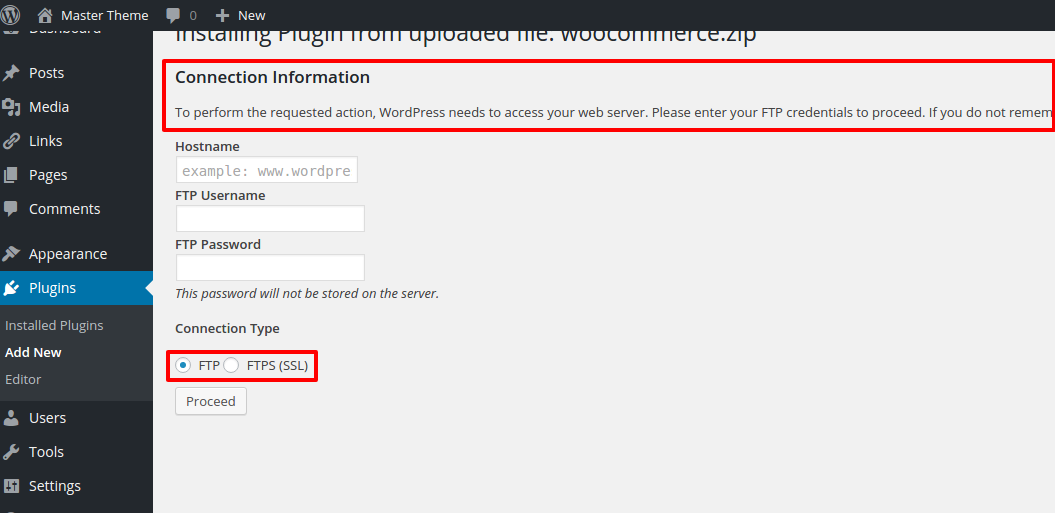
Vous pouvez vous connecter directement aux fichiers de votre site WordPress via FTP. Par conséquent, vous n'avez plus besoin d'accéder à votre tableau de bord WordPress ou à votre fournisseur d'hébergement pour modifier, ajouter et supprimer directement des informations et du code. FTP est un outil précieux, à la fois pour la productivité et pour éliminer certaines de vos tâches les plus routinières.
Il est simple de configurer l'accès WordPress FTP si vous savez comment le faire. Avant de plonger dans les détails du FTP dans cet article, j'aimerais vous présenter ce que c'est et pourquoi il est utile. Dans cette leçon, je vais vous expliquer comment utiliser FTP pour vous connecter à votre serveur WordPress. Une fois que vous avez installé un programme FTP, il est temps de vous connecter avec vos identifiants FTP. Votre hôte vous fournira un nom d'utilisateur et un mot de passe à utiliser pour ce service. Un nouveau compte FTP peut être créé à l'aide du tableau de bord de votre hébergeur, qui inclut cPanel, si votre hébergeur le fournit. L'édition par glisser-déposer vous permet de manipuler des fichiers aussi facilement que vous le feriez sur votre bureau.
En utilisant FTP avec WordPress, vous pouvez faire une variété de choses plus efficacement. Votre ordinateur local peut télécharger des fichiers depuis le serveur après les avoir téléchargés. Si vous faites glisser les fichiers entre les dossiers de votre serveur, ils seront déplacés. FileZilla vous permet également de modifier des fichiers, ce qui est une autre fonctionnalité utile.
FTP est la meilleure option si vous souhaitez transférer des fichiers entre votre ordinateur et votre site Web WordPress. Vous pouvez vous connecter et transférer des fichiers entre votre ordinateur et votre site WordPress en utilisant FTP, un protocole simple à la fois simple et bénéfique pour les sites WordPress. Pour utiliser FTP, vous devez d'abord créer un compte auprès de votre fournisseur d'hébergement WordPress. Une fois votre compte créé, vous pourrez accéder à vos identifiants de connexion via le tableau de bord cPanel de votre compte d'hébergement. Si vous ne trouvez pas vos identifiants de connexion, vous pouvez contacter votre hébergeur pour les obtenir. Après vous être connecté à votre compte FTP, vous pouvez accéder au serveur de fichiers distant de votre site Web WordPress pour télécharger ou télécharger des fichiers. FTP est un excellent moyen de transférer des données entre votre ordinateur et votre site WordPress, et vous pouvez l'utiliser après vous être connecté à votre site.
Fondamentaux de FTP : chargement et téléchargement de fichiers
Après vous être connecté à votre compte FTP, les boutons 'Télécharger' et 'Télécharger' de l'onglet 'Fichiers' vous permettent de télécharger et de télécharger des fichiers depuis votre site Web.
Pour transférer un fichier d'un site Web à un autre, recherchez d'abord le fichier sur le premier site Web et copiez-le sur votre ordinateur. Pour télécharger le fichier, cliquez sur le bouton « Télécharger » dans l'onglet « Fichiers » du deuxième site Web.
Veuillez contacter votre fournisseur d'hébergement ou le support WordPress si vous avez des questions sur FTP ou sur l'utilisation de WordPress sur votre site Web.

Comment puis-je modifier le FTP dans WordPress ?
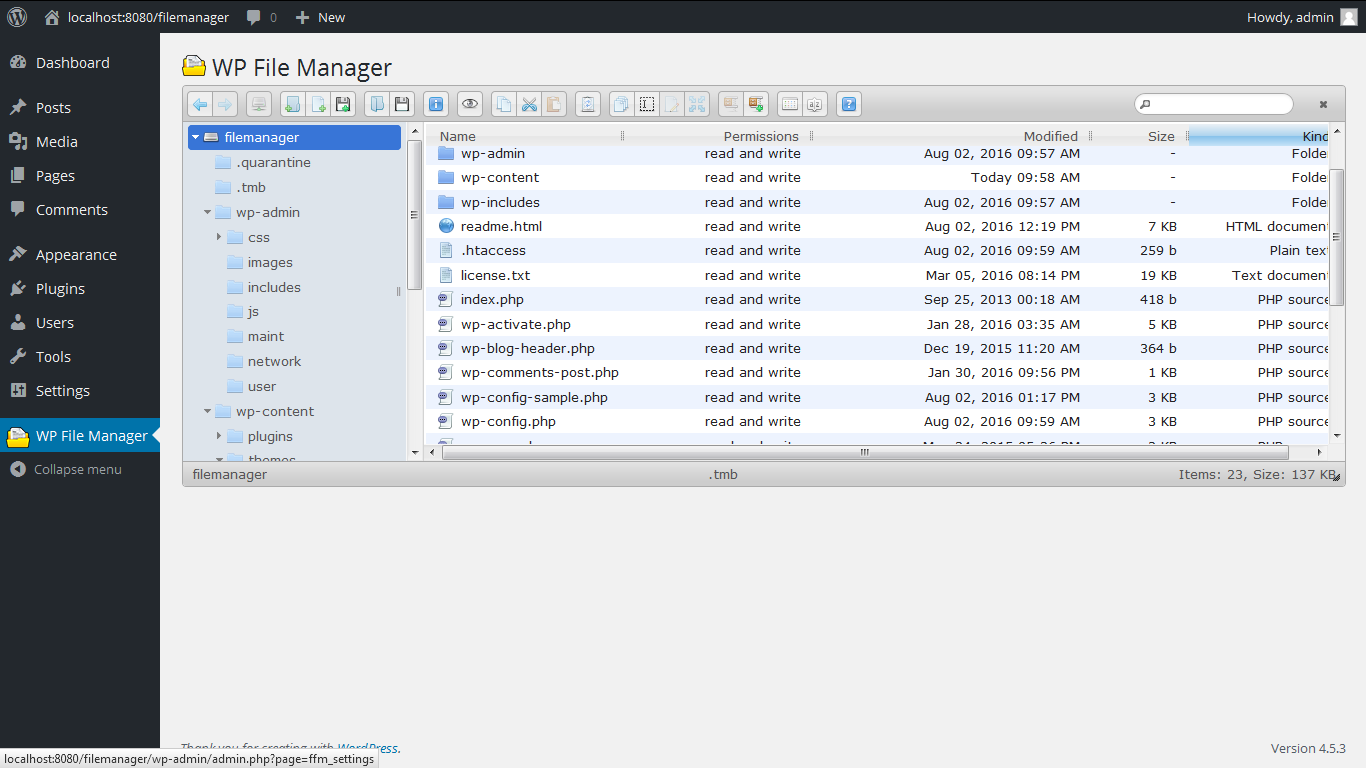
Pour éditer FTP dans WordPress, vous devrez accéder à vos fichiers WordPress via un client FTP. Une fois connecté à votre site WordPress via FTP, vous devrez naviguer jusqu'au dossier « wp-content ». Dans le dossier "wp-content", vous trouverez un dossier appelé "plugins". Dans le dossier « plugins », vous trouverez un fichier nommé « editable-ftp.php ». Vous pouvez modifier ce fichier à l'aide d'un éditeur de texte tel que Notepad++. Une fois que vous avez apporté vos modifications, vous devrez enregistrer le fichier et le télécharger à nouveau sur votre site WordPress.
Vous pourrez facilement ajouter, modifier et supprimer des thèmes et des plugins WordPress à l'aide d'une solution WordPress FTP située dans votre zone d'administration WordPress. Cela vous donnera un contrôle total sur votre travail WordPress, vous évitant d'avoir à trouver un client FTP et de faire tout votre travail WordPress en dehors de votre tableau de bord WordPress. Le système de gestion de fichiers possède de nombreuses fonctionnalités qui lui permettent d'être utilisé à des fins très diverses. Dans WordPress, vous pouvez utiliser ce gestionnaire de fichiers FTP de la même manière que vous le feriez avec n'importe quel client FTP moderne . Vous pouvez prévisualiser, modifier, charger, télécharger et supprimer des fichiers et des dossiers à l'aide de cette barre d'outils. Ouvrez n'importe quel dossier en cliquant dessus, puis en modifiant ou en affichant le contenu. Lorsque vous sélectionnez un fichier à modifier, une fenêtre contextuelle s'affiche.
Il est recommandé d'essayer d'abord la version gratuite de ce gestionnaire de fichiers FTP pour WordPress. Il existe une version assez complète de celui-ci disponible gratuitement. Vous aurez un certain nombre de fonctionnalités supplémentaires incluses dans la version pro, mais si vous voulez l'essayer, cela vous coûtera de l'argent supplémentaire. Le gestionnaire de fichiers avancé peut être utilisé pour télécharger, modifier, supprimer, télécharger, compresser, copier et renommer des fichiers et dossiers WordPress. Il est simple d'utiliser FTP et cPanel.
Vous pouvez maintenant redémarrer votre navigateur en appuyant sur le bouton "activer". Lorsque vous utilisez le service FTP sur votre ordinateur, vous devez connaître le nom (ou l'adresse IP) du serveur FTP ainsi que le numéro de port FTP . Une fois que vous avez obtenu ces informations, vous pouvez lancer Chrome et taper "chrome://flags" dans la barre d'adresse. Tapez simplement "enable-ftp" dans la barre de recherche dans la zone des drapeaux pour activer ftp. Dès que vous cliquez sur le bouton "activer", votre navigateur sera désactivé. Lorsque vous activez FTP dans votre navigateur, vous devez créer une connexion FTP. Pour ce faire, accédez à Chrome et tapez chrome://localhost:21 dans la barre d'adresse. Vous pouvez ainsi accéder à la page localhost:21 de votre navigateur. Saisissez le nom d'hôte (ou l'adresse IP) du serveur FTP et le numéro de port FTP. Lorsque vous utilisez des connexions FTP à partir d'un port distinct, vous devez entrer le numéro de port approprié. Le serveur FTP devrait maintenant être accessible depuis votre navigateur dès que vous saisissez ces informations. Si tout se passe bien, vous pourrez parcourir les fichiers sur le serveur FTP. Si vous remarquez des problèmes, assurez-vous que vous utilisez chrome://flags, où vous pouvez apprendre à dépanner les connexions FTP.
